5 Samsung S10 / 9 / 8からPCに写真を転送するための最良の方法
 投稿者 リサ・オウ / 28年2021月09日00:XNUMX
投稿者 リサ・オウ / 28年2021月09日00:XNUMX Samsung Galaxy S10経由で素晴らしい写真をキャプチャした場合、バックアップとしてSamsung Galaxyからコンピューターに写真を転送する方法を教えてください。 もちろん、Samsung Galaxy S10 / 9 / 8とコンピューターの間で写真を転送する方法はたくさんあります。 写真を転送する最良の方法は何ですか?
あなたがする必要がある場合に Samsung GalaxyからPCに写真をエクスポートする、写真の数、Wi-Fi環境、クラウドサービスなどに注意する必要があります。 以下に、知っておくべきさまざまなシナリオで推奨される5メソッドを示します。
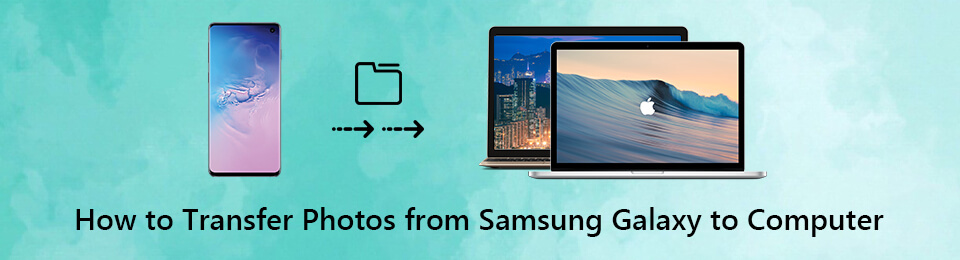

ガイド一覧
パート1:Samsung Galaxy S10からUSBケーブル経由でコンピューターに写真を転送する
FoneLab HyperTrans iPhone、Android、iOS、コンピューターなど、どこからでもデータを損失なく転送する優れた方法です。 連絡先、メッセージ、写真、音楽、ビデオ、その他のファイルを同期できます。 Samsung Galaxyからコンピューターに写真を転送する。 異なるスマートフォン内でデータを管理する必要がある場合、それは素晴らしいオプションです。
- 写真をサムスンからコンピューター、Androidスマートフォン、iPhoneに転送します。
- 写真を簡単に追加、削除、バックアップ、復元、転送、変換します。
- ワンクリック操作でデータを移動するための簡単で安全な管理。
- 着信音の作成、連絡先の管理などを行う高度な機能。
iPhone、Android、iOS、コンピュータからどこへでもデータを損失なく転送できます。
- iPhone、iPad、iPod touch、Androidの間でファイルを移動します。
- iOSからiOSへ、またはAndroidからAndroidへファイルをインポートします。
- iPhone / iPad / iPod / Androidからコンピュータにファイルを移動します。
- コンピュータからiPhone / iPad / iPod / Androidにファイルを保存します。
ステップ 1Samsung Galaxy携帯電話をコンピューターに接続する
FoneLab HyperTransをダウンロードしてインストールすると、コンピューターでプログラムを起動できます。 オリジナルのUSBケーブルを使用して、Samsung Galaxyスマートフォンをコンピューターに接続します。

ステップ 2Samsung電話の写真をプレビューして管理する
左側のメニューから[写真]に移動し、アルバムを追加、削除、転送、または作成できます。 写真を転送する必要がある場合は、目的の写真の前にあるオプションをチェックできます。
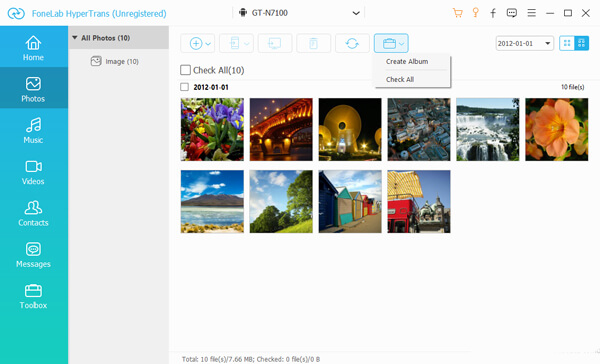
ステップ 3Samsung Galaxyからコンピューターに写真を転送する
[PCにエクスポート]オプションを選択します。SamsungGalaxyスマートフォンからコンピューターに写真を転送する宛先フォルダーを選択できます。 これで、コンピューター上の転送されたファイルを確認できます。

パート2。 Samsung Kiesを使用して、Samsung Galaxy S9からWindowsに画像をエクスポートする
サムスンKies Samsung Galaxyからコンピューターに写真を転送するデフォルトの方法です。 いつでも管理できます 連絡先のバックアップと復元、スケジュール、音楽、写真、ビデオ、ポッドキャスト、ストーリーアルバム、SamsungのすべてのデータをUSBケーブル経由で簡単に。
ステップ 1Samsung Kiesをコンピューターにダウンロードしてインストールします。 元のUSBケーブルでSamsung Galaxy S10 / 9 / 8をコンピューターに接続します。 コンピューターは、デバイスを自動的に検出できます。
ステップ 2選択する 写真 左ペインのオプション。 このプログラムは、Samsung Galaxyのすべての写真を検出し、Samsung Kiesから転送する写真を選択できます。
ステップ 3コンピューターに転送する写真をマークして選択します。 クリック PCに保存 複数の写真をSamsung Galaxyからコンピューターに簡単に移動できます。
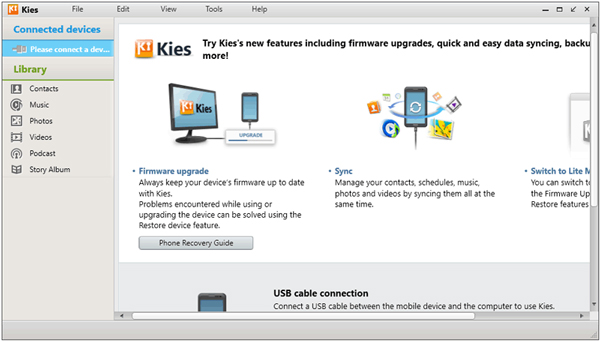
パート3。 Samsung Galaxy S8からクラウドサービスを使用してコンピューターに写真を同期する
Samsung Galaxy S8スマートフォンに大量の写真がある場合、クラウドサービスを介して写真を転送するのが良いオプションです。 写真の品質を気にしない場合は、 Googleドライブ は、Samsung Galaxy S8からコンピューターに写真を同期するための優れたオプションです。
ステップ 1コンピューターとSamsung Galaxy S8の両方にGoogleドライブのアカウントがあることを確認してください。 その後、IDとパスワードでアカウントにサインインできます。
ステップ 2Googleドライブに移動して、 + ボタン、ヒット アップロード ボタンを使用して、Samsung Galaxy携帯電話からGoogleドライブに写真を簡単にアップロードして同期します。
ステップ 3その後、コンピューターで同じGoogleアカウントにログインできます。 Samsung Galaxy S8からコンピューターに目的の写真をコピーしてダウンロードできます。
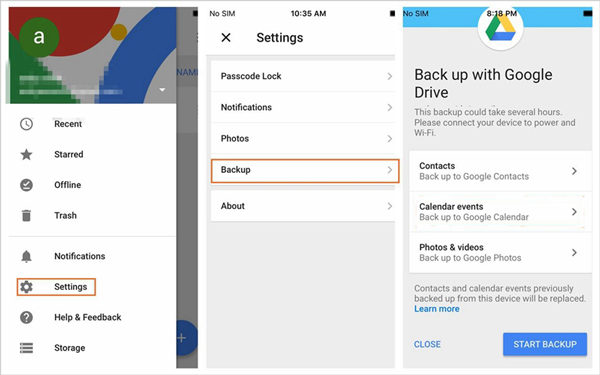
iPhone、Android、iOS、コンピュータからどこへでもデータを損失なく転送できます。
- iPhone、iPad、iPod touch、Androidの間でファイルを移動します。
- iOSからiOSへ、またはAndroidからAndroidへファイルをインポートします。
- iPhone / iPad / iPod / Androidからコンピュータにファイルを移動します。
- コンピュータからiPhone / iPad / iPod / Androidにファイルを保存します。
パート4。 Bluetooth経由でSamsung GalaxyからPCに写真を共有する
Bluetooth Samsung Galaxyからコンピューターに写真を同期するための素晴らしいオプションです。 Androidフォンがインターネットにアクセスできることを確認してください。 次に、Samsung Galaxy携帯電話をBluetooth経由でコンピューターに接続してペアリングし、次のように写真を送信します。
ステップ 1Samsung Galaxy S8でBluetoothオプションをオンにします。 を押す ウィンドウ + A 一緒に開くボタン アクションセンター コンピュータのパネルを有効にします Bluetooth オプションを選択します。
ステップ 2Bluetooth設定を開き、コンピューターからSamsung電話をクリックしてペアリングします。 ペアリングしたら、 Bluetooth経由でファイルを送受信する 選択します ファイルを受信する オプションを選択します。
ステップ 3次に、Samsung Galaxy携帯電話で、 写真 アプリ。 Samsung Galaxyからコンピューターに転送する写真を選択します。 を選択してください シェアする オプションを選択し、Bluetoothを選択してファイルを送信します。
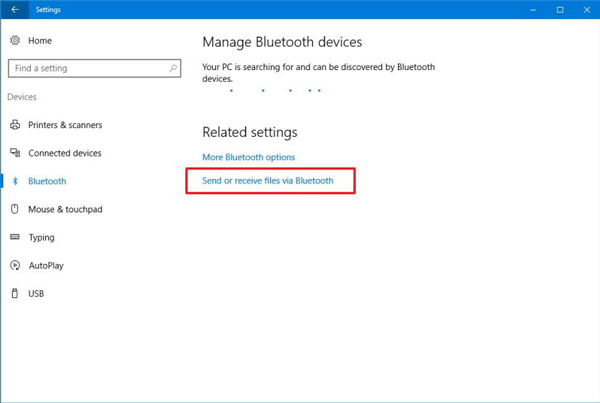
パート5。 電子メールでSamsung Galaxyからコンピューターに写真を送信する
20MB内のいくつかの写真をSamsung Galaxyからコンピューターに転送するだけで、 メールサーバー Samsung Galaxy携帯電話から写真を送信します。 以下は、Samsung Galaxyからコンピューターに写真を送信する方法の例です。
ステップ 1Samsung Galaxy携帯電話のメールアカウントが設定されていることを確認してください。 Samsung Galaxy携帯電話でギャラリーを開き、送信する写真を選択します。
ステップ 2をタップ シェアする ボタンをクリックし、共有するアプリのリストからメールアプリを選択します。 Gmailを例にとると、1通のメールで25 MB以内で写真を送信できます。
ステップ 3メッセージを作成してアドレス指定すると、写真を添付ファイルとして取得できます。 をタップ 送信 Samsung Galaxy携帯電話からコンピューターに写真を転送するボタン。
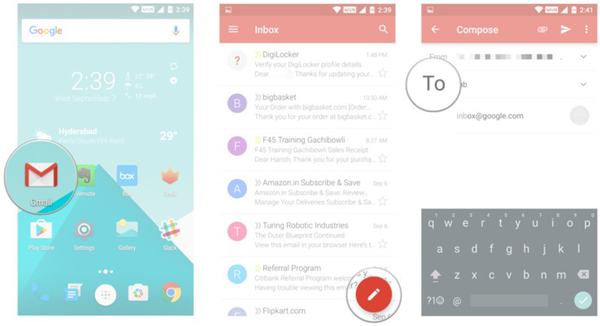
まとめ
Samsung Galaxy S10 / 9 / 8から写真をコンピューターに転送するために、20MB内の写真を、Bluetoothを使用した限定写真でメールで送信できます。 大量の写真がある場合は、クラウドサービスまたはSamsung Kiesを使用してオンラインで写真を転送できます。
Samsung Galaxyとコンピューター間で写真を転送および管理する必要がある場合は、 FoneLab HyperTrans 最良の選択でなければなりません。
